Nekódovaný průvodce instalací doplňků Aurora Kodi: Skvělá alternativa k Paktu
Zánik addonu Covenant vedl k velké smutku v komunitě Kodi. Tento doplňkový datový proud typu all-in-one byl velkým hitem u uživatelů a byl považován za vhodnou náhradu za oblíbený produkt Exodus, který přišel dříve. Ale jeho existence byla bohužel až příliš krátká a dříve, než si ji vybudovala, byla značná, pak byla znovu pryč. Se všemi neoficiálními doplňky Kodi však v křídlech vždy čeká nový, aby převzal svůj plášť. A v případě Paktu to vypadá pravděpodobně Nekódovaný doplněk Aurora Kodi.
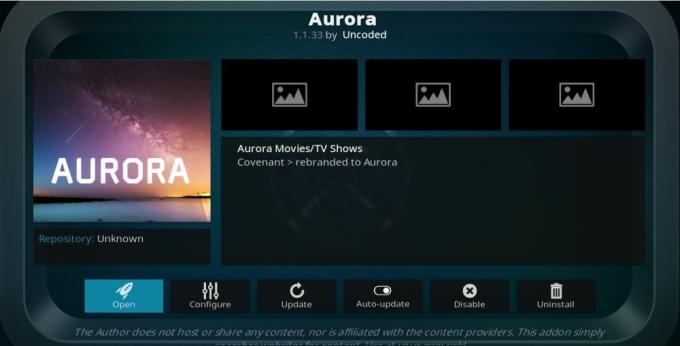
Aurora je vidličkou addonu Covenant a už od uživatelů dostala spoustu pochvalných uznání, mnozí ho považují za ještě lepší než jeho předchůdce. Jak byste očekávali od all-in-one addonu, Aurora nabízí uživatelům přístup k velkému výběru filmů a televizních pořadů na vyžádání a také k streamům mnoha živých kanálů IPTV. V tomto článku vám řekneme vše, co potřebujete vědět o doplňku Uncoded Aurora Kodi, a také vám poskytneme podrobné pokyny, jak jej stáhnout a nainstalovat do svého systému Kodi.
Před stažením doplňku Uncoded Aurora Kodi - Nainstalujte VPN
Při použití neoficiálních doplňků Kodi, jako je například nekódovaný doplněk Aurora, pro streamování mediálního obsahu, je vždy vhodné použít VPN. Důvodem je to, že tyto doplňky mohou někdy uživatelům umožnit přístup k obsahu chráněnému autorskými právy a držitelé autorských práv se k tomu omezují. Několik uživatelů Kodi dostalo právní upozornění nebo dokonce čelilo silnějším právním krokům po použití těchto doplňků. Proto se důrazně doporučuje, aby uživatelé Kodi podnikli kroky k ochraně před tímto rizikem. A VPN je nejlepší způsob, jak toho dosáhnout. Je to proto, že VPN zašifruje veškerou vaši online aktivitu a také změní vaši IP adresu. Díky tomu je téměř nemožné sledovat vaši internetovou aktivitu zpět k vám a pomáhat tak zmírnit potenciální právní rizika. VPN může nabídnout klid pro uživatele neoficiálních doplňků Kodi. Otázkou je, který poskytovatel VPN je nejlepší, s kým půjdete?
Nejlepší VPN pro Kodi - IPVanish

Doporučujeme uživatelům VPN se rozhodnout IPVanish. Důvodem je, že IPVanish nabízí rychlé a konzistentní rychlosti připojení, které uživatelům Kodi umožňují streamovat filmy, televizní pořady a živé sporty s důvěrou. Kombinuje to s některými z nejlepších dostupných šifrovacích a důvěryhodných zásad ochrany osobních údajů, včetně záruky uživatelských protokolů. Pro všechny zákazníky IPVanish je k dispozici velká síť serverů s více než 850 servery v 60 zemích po celém světě. IPVanish také neomezuje jejich předplatitele. To znamená, že můžete streamovat, jak chcete, a nemusíte se starat o omezení dat nebo typů souborů. IPVanish má specializované aplikace pro téměř všechna zařízení, včetně Amazon Fire TV Stick, což také pomáhá učinit IPVanish nejlepší VPN pro uživatele Kodi.
IPVanish nabízí 7denní záruku vrácení peněz, což znamená, že máte týden na testování bez rizika. Vezměte prosím na vědomí, že Návykové tipy čtenáři mohou Ušetřete zde obrovských 60% o ročním plánu IPVanish, přičemž měsíční cena klesla na pouhých 4,87 $ / měsíc.
Jak nainstalovat nekódovaný doplněk Aurora Kodi
Po zániku několika prominentních neoficiálních úložišť Kodi a ještě více populárních doplňků se nyní zdá, že trend být pro více a více neoficiálních doplňků, které se zpřístupní buď přímo prostřednictvím zip souboru, nebo prostřednictvím jejich vlastních úložiště. To je také případ doplňku Uncoded Aurora, který lze v současné době nejlépe stáhnout prostřednictvím vlastního vývojáře Uncoded Repository. Pokračujte ve čtení, pokud chcete vědět, jak to udělat, prostřednictvím našeho snadno srozumitelného podrobného průvodce.
- Otevřete Kodi a vyberte Nastavení ikonu, která se podobá ozubenému kolu a najdete ji v levém horním rohu obrazovky.
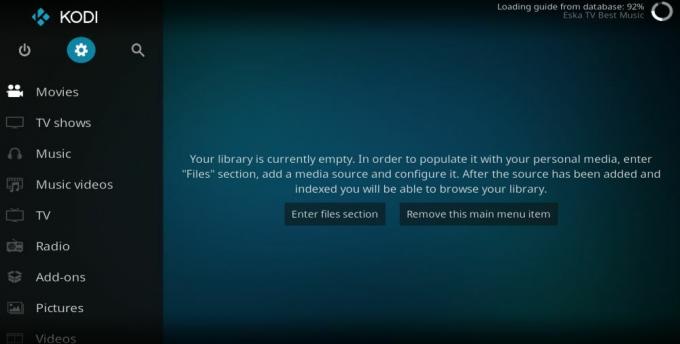
- Poté klikněte na Správce souborů kartu, která se nachází ve spodní části obrazovky, před dvojitým kliknutím na Přidat zdroj.
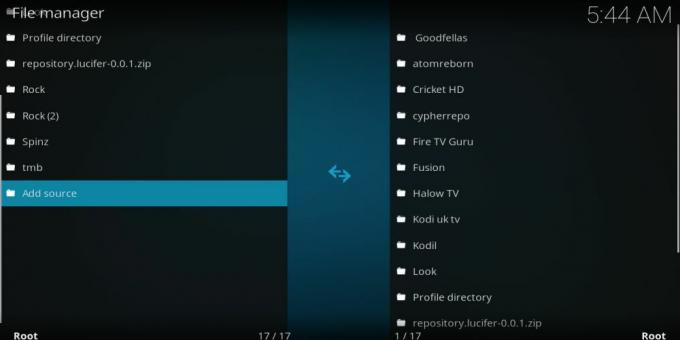
- Ve vyskakovacím okně s názvem Přidat zdroj souborů, klikněte tam, kde se říká a přesně zadejte následující adresu URL: http://start.uncoded.life/ Klikněte na OK a pak tomuto novému zdroji dáte jméno, například Nekódováno před kliknutím OK znovu.

- Vraťte se do Domovská stránka společnosti Kodi a tentokrát klikněte na Addony.
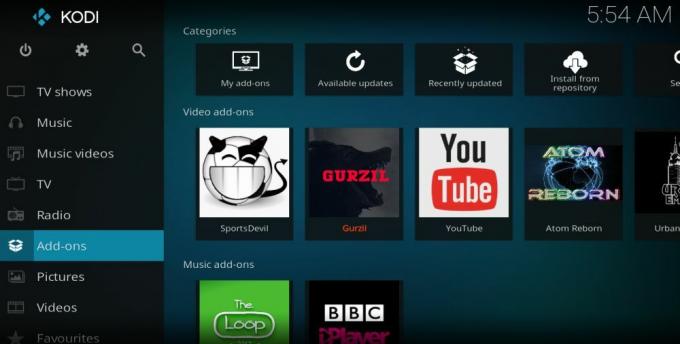
- Dále klikněte na Prohlížeč addonů ikona, která připomíná otevřené pole a je v levém horním rohu obrazovky.
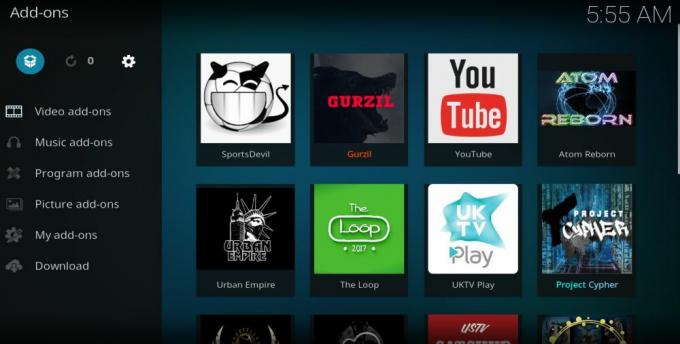
- Vybrat Instalace ze souboru zip, pak zvolte Nekódováno a klikněte na soubor s názvem start.uncoded.zip. Klikněte na OK a Nekódované úložiště budou staženy do vašeho systému.

- Tento proces může trvat několik minut, takže buďte trpěliví. Po úspěšném nainstalování úložiště obdržíte v pravém horním rohu obrazovky upozornění.

- Nyní se vraťte do Prohlížeč doplňků a tentokrát vyberte Instalace z úložiště. Poté přejděte dolů a vyhledejte Nekódované úložiště.
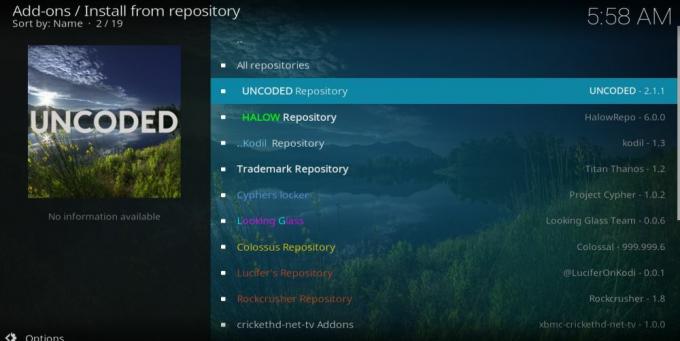
- Otevřete úložiště, klikněte na Video addony, poté vyberte Aurora. Klikněte na něj a poté na Nainstalujte a doplněk bude stažen a nainstalován do vašeho Kodi. Jakmile bude instalace úspěšně dokončena, obdržíte znovu upozornění v pravém horním rohu obrazovky.
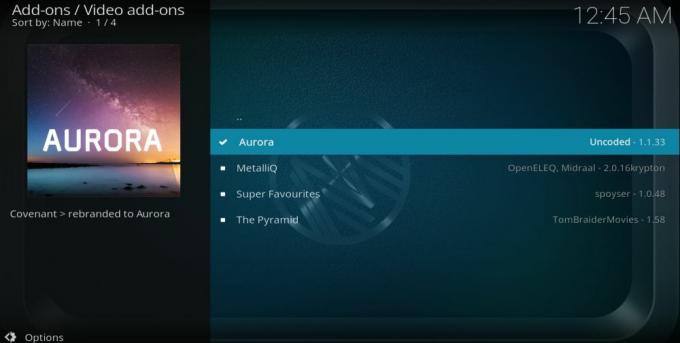
- Vraťte se na domovskou obrazovku Kodi a klikněte na Doplňky znovu. Doplněk Aurora bude nyní uveden v seznamu Video Addons a je připraven k použití.

Nekódovaná recenze addonu Aurora Kodi
Nekódovaný doplněk Aurora Kodi je odnož populárního, ale nyní bohužel nedostupného doplňku Covenant. Samotný Covenant pocházel z legendárního doplňku Kodi Exodus, což znamená, že Aurora má některé dobré pověsti. Při testování jsme našli addon all-in-one, který není úplně na stejné úrovni jako jeho předchůdci, ale stále má co nabídnout. A v době, kdy addony této povahy přicházejí a odcházejí docela pravidelně, je skutečnost, že Aurora stále jde, něčím úspěchem.
Aurora je to, co se nazývá addon agregátoru. To znamená, že odstraní obsah z několika dalších doplňků a zpřístupní je uživatelům z jednoho doplňku. Chcete-li z Aurory vytěžit maximum, je vhodné mít také nainstalované doplňky FM Tester a SportsDevil. Otevření hlavní nabídky doplňků odhaluje jednoduchý seznam možností, které budou známé každému, kdo použil Dohodu. Existuje však několik rozdílů, a proto vám níže ukážeme přesně to, co Aurora může nabídnout:
Filmy
Otevření karty filmy odhalí docela komplexní podnabídku, která vám umožní hledat váš vybraný film pomocí téměř každé proměnné, kterou si lze představit. Můžete vyhledávat podle popularity, herců, žánrů, let a ještě mnohem více. K dispozici jsou také speciální karty pro oblíbené franšízy, jako jsou filmy Marvel Universe a Disney. A pro nové filmy je k dispozici vyhrazená možnost nabídky, ke které lze také přistupovat z domovské stránky.
TV pořady
Podnabídka TV Show je podobná jako v podnabídce Filmy. Existuje spousta možností, které můžete použít k vyhledání svých oblíbených pořadů, včetně popularity, žánrů, vracejících se televizních pořadů, vysoce hodnocených, sítí a vysílání dnes. Zde je opět možnost Nová televizní show, ke které máte přístup přímo z domovské stránky.
Reflektor
V době testování se tato možnost nabídky jeví jako mrtvý odkaz.
Moje Aurora
V sekci Moje Aurora se dostanete na odkazy na Seznam toho, co chci vidět sekce. Toto je termín, který používá doplněk Aurora pro vaše oblíbené nebo záložkový obsah. K dispozici jsou čtyři možnosti nabídky: Seznam sledovaných filmů, Seznam sledovaných televizních pořadů, Seznam sledovaných filmů TMDb a Seznam sledovaných TV Show TMDb. Tento odkaz tedy umožňuje rychlý přístup ke všem vašim oblíbeným obsahům přímo z hlavní nabídky.
Kalendář
Možnosti nabídky kalendáře umožňují uživatelům příjemnou funkci, kde mají rychlý přístup k nejnovějším televizním pořadům. Kalendář zobrazuje seznam podle jejich vysílacího dne, což znamená, že chcete-li sledovat pravidelný pořad, můžete použít kalendář k rychlému přístupu k nejnovějšímu vysílání nebo k nalezení konkrétního pořadového vysílání nedávno.
Kanály
Karta Kanály umožní uživatelům přístup k kanálům IPTV. Toto je klíčová vlastnost doplňku Kodi typu all-in-one, takže bylo zklamáním, že v době testování se tato karta zdálo být rozbitá.
Nástroje
Toto je administrační část addonu, která uživatelům umožňuje spravovat a personalizovat různé aspekty Aurory.
Trakt Filmy / Trakt TV
Tyto dvě možnosti umožňují uživatelům přímé propojení s jejich účty Trakt TV přímo prostřednictvím doplňku Aurora.
Vyhledávání
Karta nabídky vyhledávání dělá přesně to, co název napovídá. Doplněk Aurora můžete vyhledávat podle filmů, televizních pořadů nebo lidí, abyste našli hledaný obsah.
Nekódované závěry Aurory
Jak addony all-in-one jdou, Aurora není nejlepší možnost, která byla dokonce vytvořena. Ani to však není nejhorší a v době, kdy jsou autorská práva zaměřena na doplňky typu all-in-one držitele, jednoduchá skutečnost, že stále funguje, z něj činí hodnotný doplněk mnoha doplňků Kodi knihovny. Pokud sledujete filmy a televizní pořady, pak Aurora má co nabídnout. Má odkazy na širokou škálu obsahu a protože je modelována na Úmluvě, existuje celá řada skvělých způsobů, jak navigovat k obsahu, který sledujete.
Pokud chcete Live TV nebo Sports, pak Aurora bohužel není tak skvělá. V době testování neexistují žádné přímé odkazy na Live Sports, zatímco nabídka nabídky IPTV také nefungovala. Pokud jde o obsah na vyžádání, zdá se, že většina testovaných odkazů funguje dobře, ale zjistili jsme, že kvalita některých obsahů zůstala trochu žádoucí. Jako doplněk pro agregátory vývojáři řeknou, že to není jejich chyba, ale lepší aktualizace by tento problém mohla odstranit. Aurora není pro každého, ale pro některé uživatele má k dispozici nějaký cenný obsah. Náš názor je, že pokud nemáte další funkční zařízení, se kterým jste spokojeni, Aurora stojí za stažení.
Jaká je vaše zkušenost s používáním doplňku Uncoded Aurora Kodi? Považujete našeho instalačního průvodce za užitečného? Nebyla některá z možností funkční, když jsme je testovali? Vyskytli jste se s Aurorou nějaké další problémy? Vždy vítáme zpětnou vazbu od uživatelů, takže neváhejte a zanechte své komentáře v poli níže.
Vyhledávání
Poslední Příspěvky
Addzero Kodi Addon: All-in-one Playlist Source
Subzero je správně účtováno jako doplňek Kodi typu all-in-one. Zjis...
Pyramidový doplněk pro Kodi - instalace a prohlídka s průvodcem
Pyramidový doplněk od Toma Braidera existuje už nějakou dobu. Prav...
Jak přenášet soubory Kodi na Amazon Fire Stick a další zařízení
Takže jste strávili nespočet hodin přípravou Kodi s sestavením dle ...



